Come scaricare Skype su Mac
scritto da IlMagoDellaMela

scritto da IlMagoDelComputer
In questo tutorial ti spiegherò come scaricare Skype su Mac, in modo da poter installare l’applicazione Skype sul tuo computer Apple con sistema operativo Mac OS e poter chattare o fare videochiamate con amici, parenti, o colleghi di lavoro dislocati in tutto il mondo.
Come funziona Skype
Skype è un programma che è stato molto rivoluzionario in quanto ha dato la possibilità agli utenti di fare CHIAMATE INTERNAZIONALI GRATUITE via Internet, semplicemente avendo una CONNESSIONE AD INTERNET.
In pratica il programma Skype effettua uno streaming video se si effettua una videochiamata, oppure uno streaming audio (più leggero) se si effettua una chiamata vocale.
Come è facilmente intuibile, Skype ha riscontrato un grande successo tra gli utenti di tutto il mondo, perchè tutte quelle persone che hanno parenti all’estero, hanno potuto fare chiamate vocali e video-chiamate da computer a computer senza pagare gli alti costi delle chiamate internazionali telefoniche.
Per usare Skype infatti, bastava una connessione veloce ad Internet e il relativo abbonamento a pagamento mensile con l’operatore telefonico.
I costi delle chiamate internazionali erano di gran lunga maggiori e variabili, rispetto a questi costi fissi.
Man mano che la rete andava migliorando anche Skype è stato migliorato e perfezionato.
Poi con l’avvento degli smartphone, Skype ha subito un ulteriore balzo in avanti.
Infatti gli utenti con lo smartphone hanno a disposizione delle connessioni ad Internet veloci (3G o 4G) e possono effettuare chiamate e video-chiamate via Internet con un’ottima qualità audio-video.
Skype viene usato tantissimo in ambito aziendale, infatti sia la versione consumer che la versione business, chiamata appunto Skype For Business, vengono usati largamente sia dalle aziende piccole e medie, sia dalle grandi aziende per poter fare RIUNIONI, CHIAMATE, VIDEOCONFERENZE e TELECONFERENZE singole o di gruppo.
Skype è uno degli strumenti chiave per lavorare a distanza con il computer.
E’ possibile sia chattare, quindi inviare testi, allegare documenti e file ai messaggi.
E’ possibile CONDIVIDERE LO SCHERMO con l’altra persona o il proprio gruppo di lavoro, in questo modo, si può fare quasi tutto quello che si fa in un ufficio normale, a distanza, via computer.
L’unico requisito importante è avere una buona connessione ad Internet veloce.
Recentemente Skype è stata acquistata dall’azienda Microsoft, e quindi attualmente, al momento in cui scrivo, è un software e servizio offerto dalla Microsoft.
Altri strumenti per smartworking come Skype
Altri software che si usano frequentemente nelle medie e grandi aziende per lavorare in smart-working sono:
- Microsoft Teams
Questo software, similmente a Skype permette di chattare, inviare file, inviare testi, condividere lo schermo, fare call singole o di gruppo.
E’ possibile fare fare sia video-call che call audio classiche, singole o di gruppo.
Anche soltanto con questo strumento è possibile lavorare in smart working da casa o a distanza, in maniera ottimale. - Slack
Slack è un ottimo software che permette di creare delle stanze e chattare tra gruppi di lavoro.
Principalmente lo scambio dati avviene con messaggi di testo, e invio file. - Cisco Webex
Dalla Cisco Systems, la famosa azienda produttrice di router, viene questo software per fare video-conferenze di gruppo, molto simile a Teams.
Su una stessa schermata è possibile vedere più membri di un gruppo simultaneamente.
Come scaricare Skype sul Mac
L’unica soluzione per scaricare Skype gratis su Mac è
- apri il tuo browser preferito che usi per navigare su Internet
- solitamente sul Mac il browser più usato è Safari
- visita il sito ufficiale di Skype al seguente indirizzo web:
- https://www.skype.com/it/get-skype/
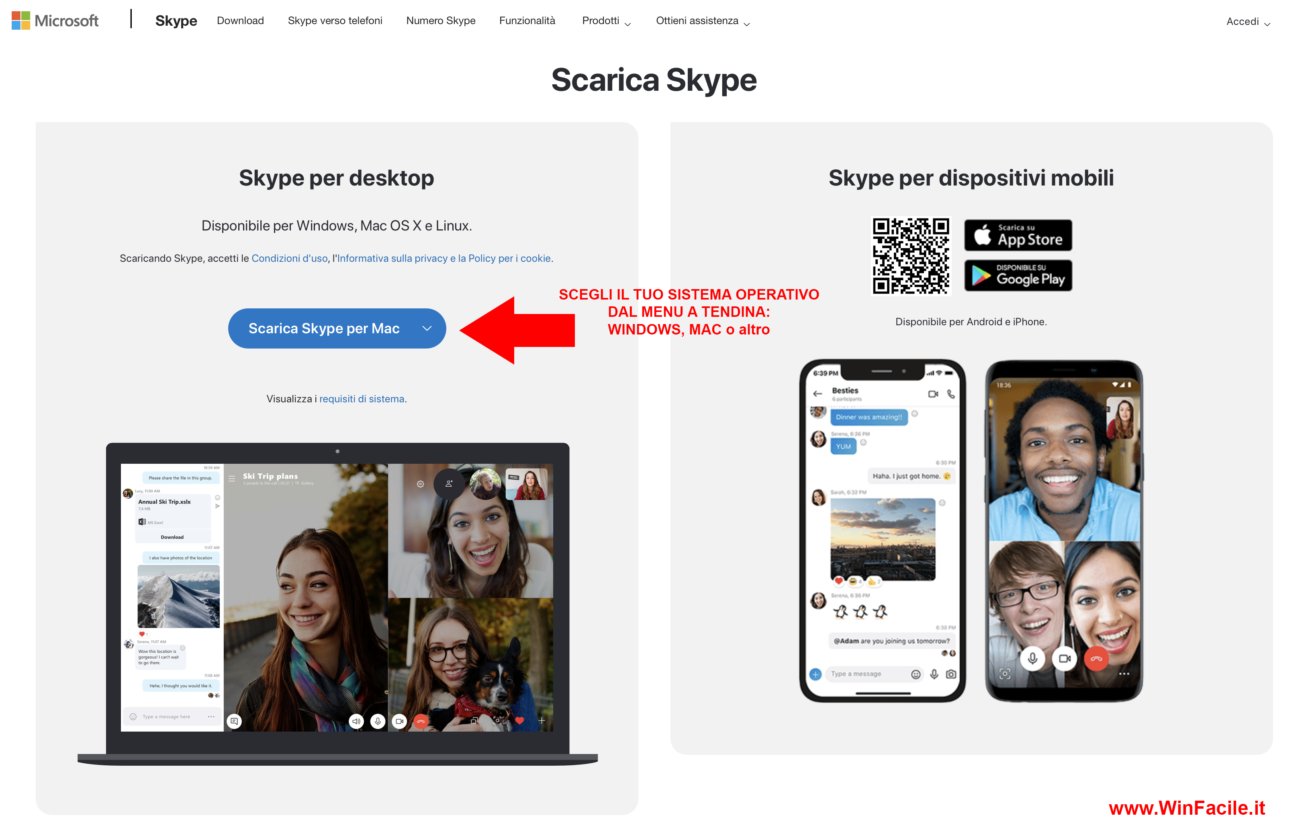
- scegli dal menu a tendina il tuo sistema operativo o piattaforma (solitamente viene rilevato in automatico) se necessario
- premi sul tasto blu Scarica Skype per Mac
- apparirà una finestrella che ti chiede di consentire il download del file di installazione di Skype
- premi il tasto Consenti
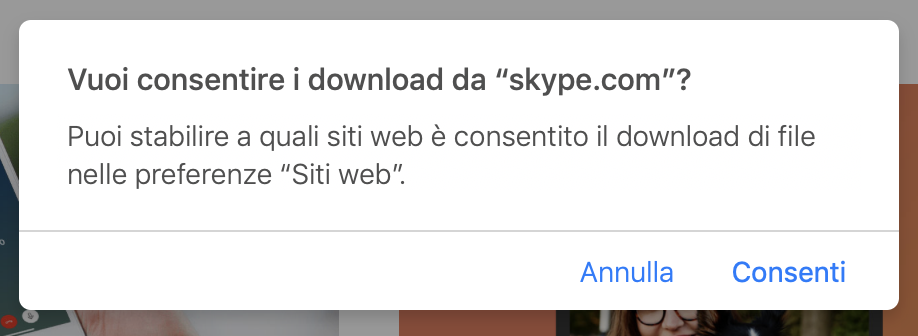
- il programma Skype verrà scaricato sul tuo Mac
- lo scaricamento del file di solito avviene nella cartella Downloads
- puoi monitorare il progresso del download del programma nel tuo browser Safari, sull’angolo in alto a destra
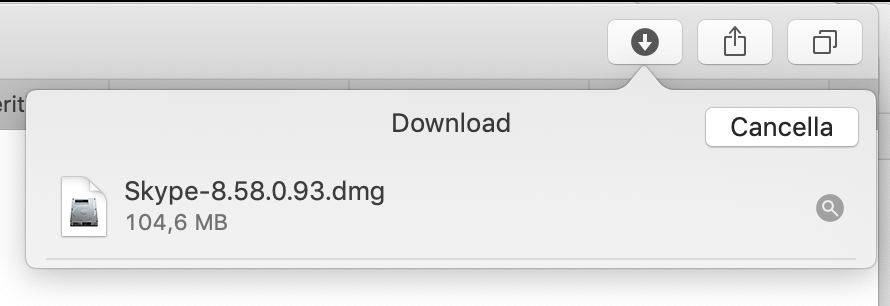
- premi sul pulsante con la freccia che vedi nella figura qui sopra
- apparirà una finestrella che ti mostra il file appena scaricato, è un file Skype… con estensione .dmg
- premi con il tasto destro del mouse sul file
- e apparirà un piccolo menu
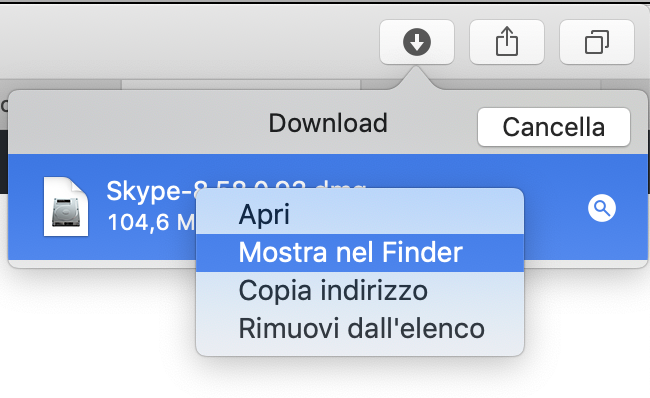
- premi sulla voce Mostra nel Finder
- in questo modo vedrai dove è stato fisicamente scaricato il file di installazione
- si aprirà una finestra del Finder, dove potrai vedere il file scaricato
- clicca due volte rapidamente sul file appena scaricato per avviare l’esecuzione del programma di installazione
- a questo punto apparirà una piccola finestra che ti mostra un progresso
- poi apparirà una finestra del Finder che ti mostra una immagine simile alla seguente
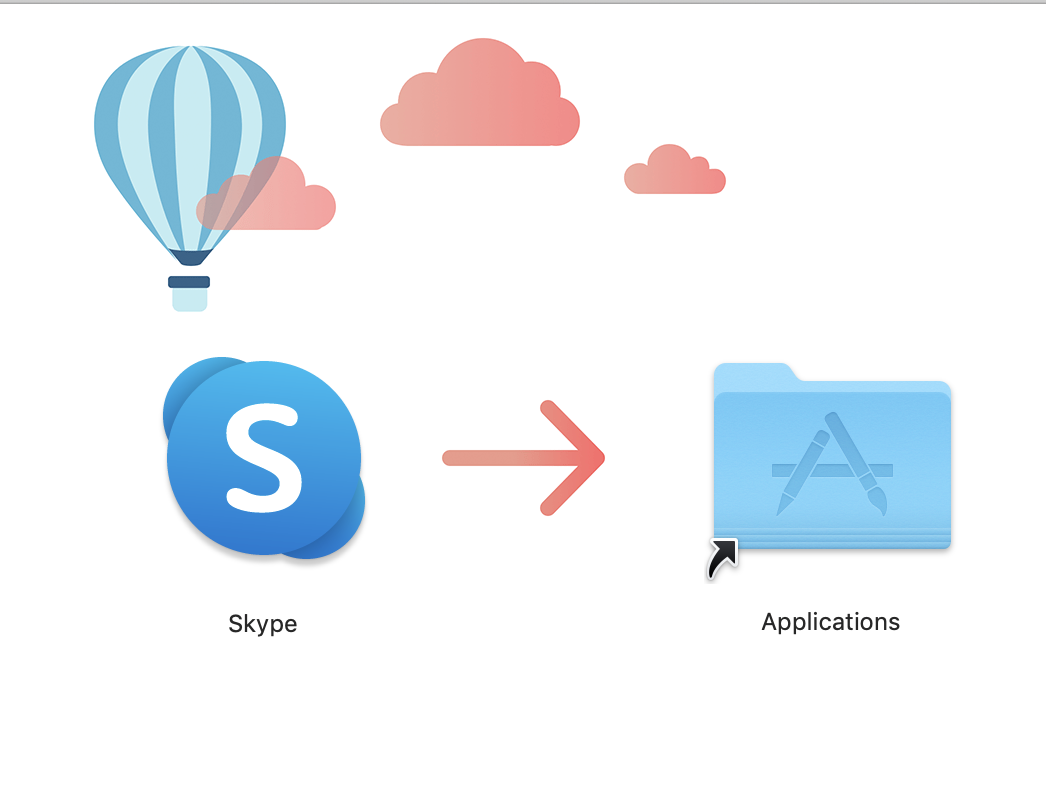
- trascina con il mouse l’icona dell’app Skype sulla cartella Applications
- in questo modo l’applicazione Skype verrà installata nella cartella delle Applicazioni del tuo Mac, che è la cartella dove risiedono tutte le app del tuo Mac
Come aprire Skype dalla cartella Applicazioni
Una volta scaricata ed installata l’applicazione Skype sul tuo Mac, l’applicazione si trova fisicamente nella cartella Applicazioni del Finder.
Vediamo come aprire Skype, andando nella cartella Applicazioni.
- apri il Finder, cliccando sulla sua icona in basso a sinistra sulla barra del Mac (icona con la faccina)
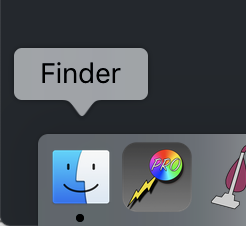
- si aprirà una nuova finestra del Finder
- sulla barra laterale sinistra, clicca sulla voce Applicazioni
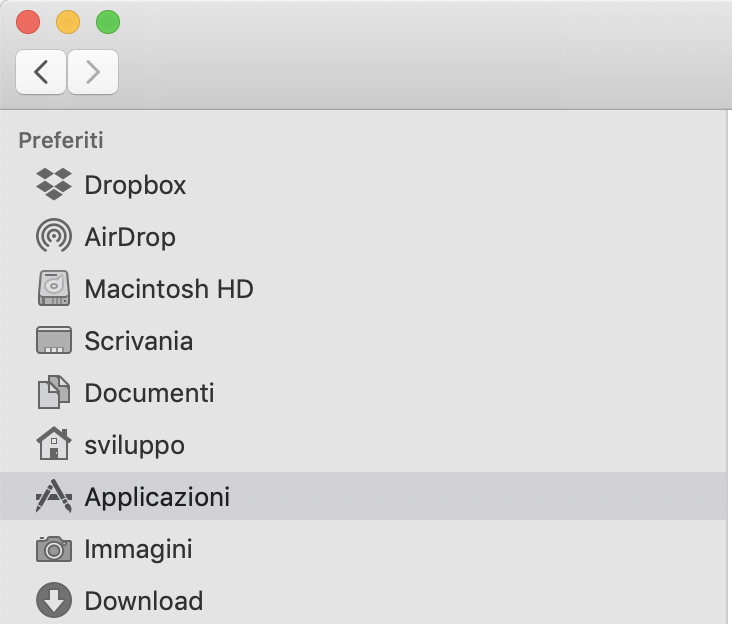
- sulla parte destra dello schermo apparirà una lista di tutti i programmi installati sul tuo Mac
- clicca due volte rapidamente sull’app Skype (come in figura seguente)
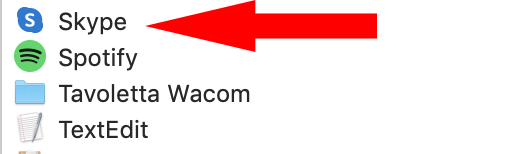
- Il programma Skype verrà eseguito sul tuo Mac
Come mettere l’icona di Skype sulla barra Dock
Come usare Skype sul Mac
Per approfondirne il funzionamento, ti lascio alla mia guida su come usare Skype.